
Съдържание:
- Автор John Day [email protected].
- Public 2024-01-30 07:52.
- Последно модифициран 2025-01-23 14:36.

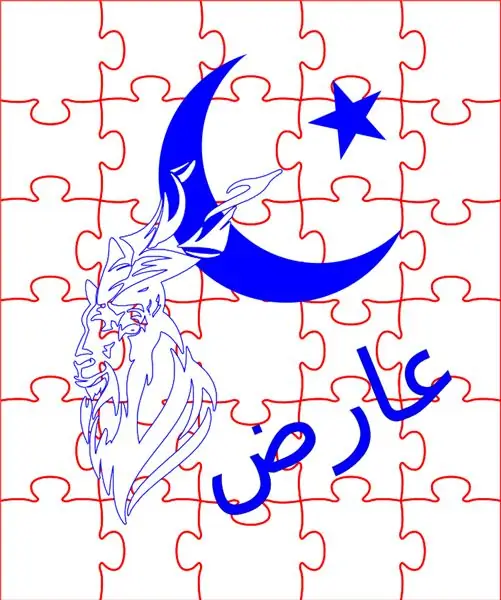
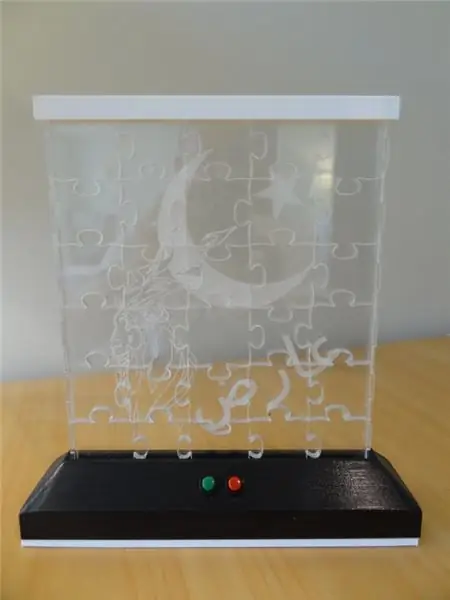
Винаги съм се наслаждавал на различните акрилни лазерно изрязани нощни лампи, които други са направили. Мислейки повече за тях, си помислих, че би било чудесно, ако нощната светлина също може да се удвои като форма на забавление. С този ум реших да създам пъзел, който да се побере в тънка кутия, която след това да бъде осветена от LED лента.
Що се отнася до действителното осветление, исках светодиодите бавно да преминават през редица цветове, като потребителят има възможност или да спре на определен цвят, или да премине към нов цвят.
Използване на материали:
- Два различни цвята на нишка за 3D печат
- Спрей боя
- Шкурка
- 2 мм акрил (за създаване на кутията)
- 6 мм акрил (за създаване на пъзела)
- Винтове: M3 10 мм
- Кондензатор: 1000μf 6.3v
- Кръгъл бутон за мини нулиране (един червен и един зелен)
- Клавишен превключвател
- RBG LED лента
- Arduino Nano V3
- Конектор за захранване на цевта
- Слизане на трансформатора
- 12V захранване
Инструменти:
- Поялник
- Мултиметър
- CO2 лазерен нож
- 3D принтер
- Пистолет за лепило
- Акрилен цимент
- Машини за сваляне на тел
- Желязна пила
- Пробивна машина
- Свредла (използвани за почистване на дупки в 3D отпечатан модел)
Софтуер:
- Inkscape
- LibreCAD
- FreeCAD
Стъпка 1: Подготовка на произведението на пъзела
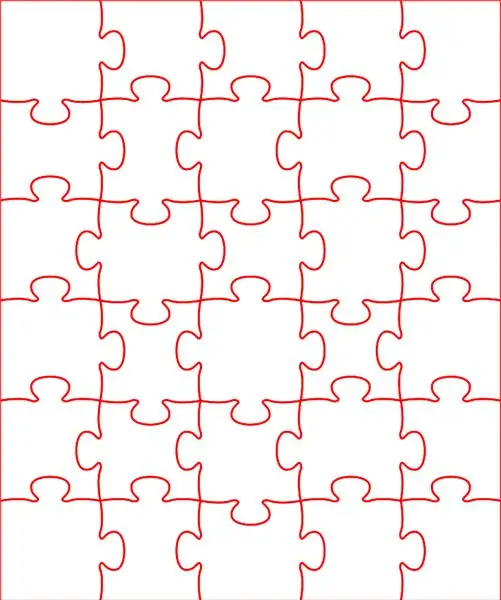

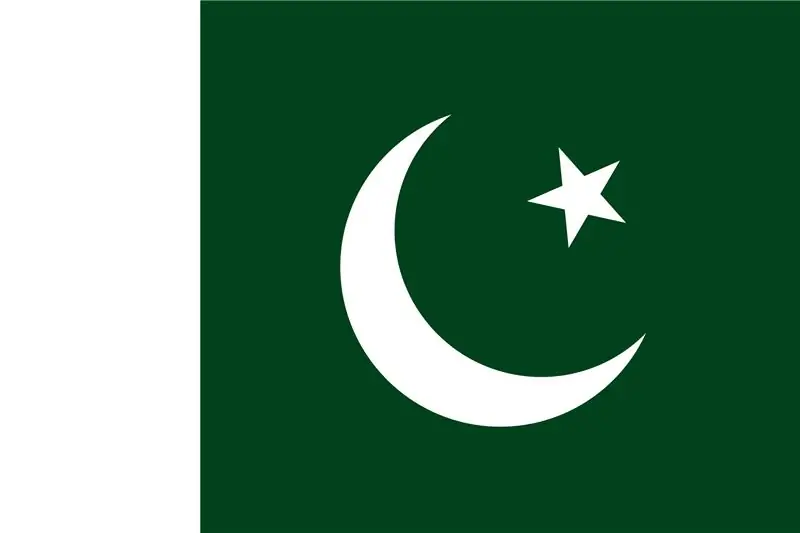
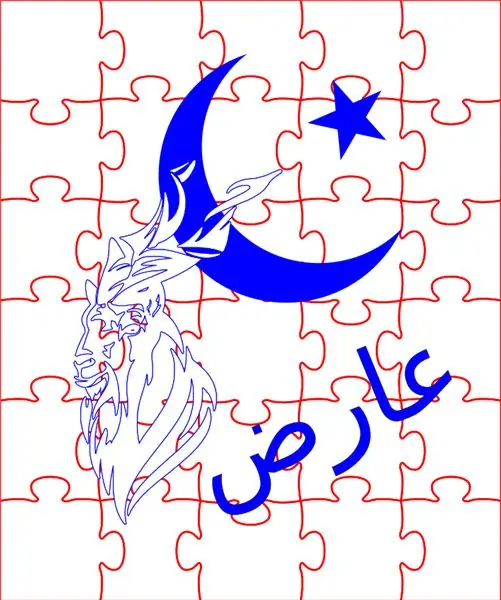
Тъй като е изрязан с CO2 лазерен нож, крайният файл трябва да бъде SVG файл.
С помощта на SVG Puzzle Generator на Wolfie създадох основната пъзелна карта.
Моят пъзел е създаден за приятел на моя син. Семейството е от Пакистан и затова пожелах лампата да има пакистански вкус. Затова избрах да създам пъзел, използвайки името на сина му, пакистанското знаме и Мархор (национално животно на Пакистан). Първоначално възнамерявах да отпечатам основата на лампата в зелено, но за съжаление свършиха зелените нишки.
Използвайки опциите за проследяване в Inkscape, преобразувах необходимите-p.webp
Цветовете бяха настроени така, че основата на пъзела да бъде изрязана, докато частите на картината са гравирани.
Стъпка 2: Изработка на кутията
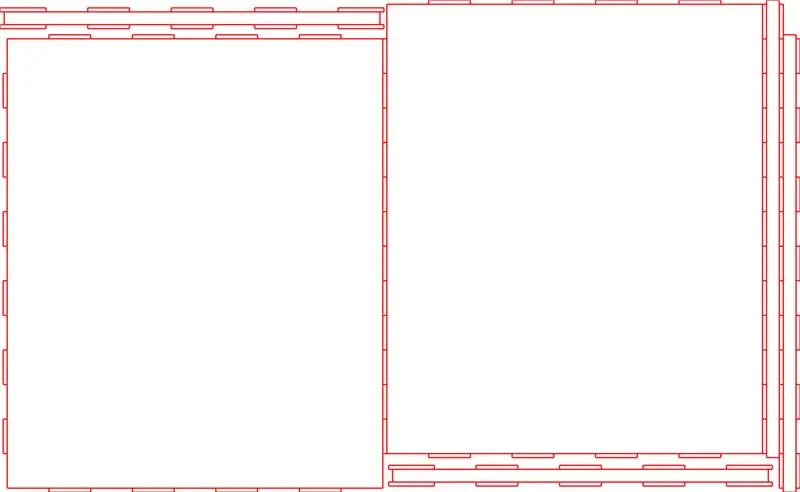
Калъфът е проектиран с помощта на LibreCAD и след това е експортиран във SVG файл. След това това беше редактирано в Inkscape, за да се зададе правилния цвят и дебелина на линията за рязане на CO2 лазерната резачка.
Използвайки акрилен цимент, залепих страните на кутията само към една от големите страни. Следователно всъщност пъзелът може да бъде вграден в кутията. След като завършите, вторият голям размер се поставя над горната част на пъзела (врязва се в съответните слотове) и се държи на място от белия горен капак и LED основата.
Акрилният цимент не е чудесен за работа, тъй като е лесно случайно да унищожите окончателното си покритие, като объркате акрила върху основните части на дисплея на кутията. Поради това оставих кафявото защитно покритие, което идва с акрила, докато ръбовете, циментирани заедно, изсъхнат. След като казах това, трябваше да внимавам да не циментирам случайно защитния слой между съединенията.
Накратко, в този момент имах много плитка кутия, която можеше да побере завършения пъзел с едно голямо свободно парче акрил, което след това можеше да се постави отгоре, заключвайки се в прорезите, създадени от страните на кутията.
Стъпка 3: Отпечатване на основата и горния капак


С помощта на FreeCAD проектирах и отпечатах приложените части:
- Горен капак (бял)
- База (назад; в перфектен свят това би било зелено)
- Основен капак (бял)
По някаква причина ъглите на наклонените участъци на основата не се отпечатаха много гладко. Шлифоването им гладко доведе до много неравномерно покритие на основата. Затова шлайфах цялата основа надолу с фина шкурка и след това я боядисах със спрей, за да постигна равномерно покритие. В крайна сметка, ако го бях отпечатал в бяло, можех да го боядисам със спрей в зеления цвят, какъвто първоначално исках да бъде.
След това залепих RBG LED лентата така, че светодиодите да са обърнати нагоре към основата на пъзела, подавайки го обратно във вътрешността на основата чрез предоставения слот. Лепливата повърхност под LED лентата не държеше лентата правилно и затова добавих малко супер лепило, за да я закрепя правилно.
Бутоните за нулиране, превключвателят на ракетата и конекторът на захранващия цилиндър също са поставени или завинтени. Някои от отворите трябва да бъдат пробити или извадени малко, преди тези битове да се поберат правилно.
Стъпка 4: Програмиране на Arduino и тестване на настройката
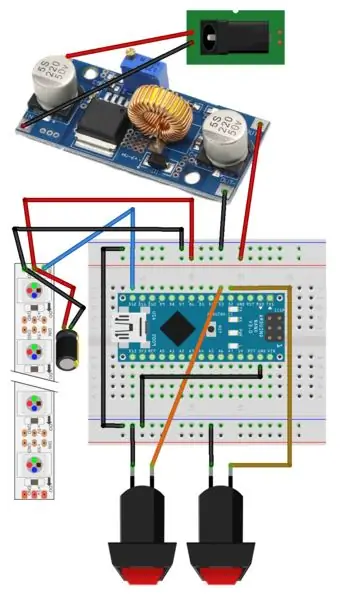
След това настроих дъската ви за хляб, както е показано по -горе. Първоначално нямаше нужда да включвам трансформатора или конектора, тъй като проектът беше захранван и програмиран чрез USB захранване, свързано към моя компютър.
От кода ще видите, че светодиодите ще циклират бавно от един цветен диапазон към следващия. Ако се натисне бутон 3 (зелен), светодиодите се променят до следващия основен цвят в последователността. Ако се натисне бутон 2 (червен), светодиодите спират да се променят и остават да показват текущия цвят. За да продължите да виждате как цветовете се променят, червеният бутон просто трябва да бъде натиснат отново. Поставянето на пауза на дисплея не спира програмата и така, когато червеният бутон се натисне отново, светодиодите ще скочат до текущия цвят, през който програмата работи.
След това трябваше да свържа всичко в кутията според следващата стъпка.
Стъпка 5: Сглобявайки го заедно



Исках да мога да изпълня този проект от стандартно 12V захранване. Тъй като Nano може да се захранва с 6 до 20V, мислех, че мога просто да свържа цевта към GND и VIN щифтовете, като използвам 5V щифта на Nano за захранване на светодиодите и всичко ще бъде наред. Уви, това не беше така. Накратко, изглежда, че LED лентата дърпа твърде много усилватели, за да може да се захранва от 5V щифта на Nano, когато използвате регулатора на Nano (вижте следващата дискусия за повече подробности). Затова добавих понижаващия трансформатор и захранвах Nano и LED лентата от там.
Тъй като проектът работи отлично, когато се захранва чрез USB, цялата тази болка би могла да бъде избегната, ако основата беше проектирана така, че Nano да може да бъде позициониран с USB порта, достъпен отвън. По този начин проектът би могъл да се захранва с помощта на стандартен USB кабел, свързан към USB зарядно устройство.
Горното обаче ме навежда на друга мисъл. Ардуино изглежда прекалено много за този проект, който също може да бъде контролиран от един от контролерите на ATtiny. В този случай понижаващият трансформатор би бил необходим.
Все още съм нов във всичко това и затова моето окабеляване оставя много да се желае. Това каза, свързах битовете нагоре, както е посочено в предишната диаграма, използвайки пистолет за лепило, за да сваля контролера и трансформатора надолу. Когато правите това, уверете се, че лепилото не е близо до част, която може да се нагрее, тъй като това ще доведе до топене на лепилото и разхлабване на частта при употреба.
Когато свързвате захранването, барел конектора, си струва да използвате мултицет, за да потвърдите кой щифт е положителен и кой е заземен. Въпреки че не е показано на диаграмата, люлеещият се превключвател е свързан между положителния вход на трансформатора и положителния щифт на съединителя на цевта.
Преди да свържете нещо към изхода на трансформатора, трябваше да го свържете към захранването и след това с помощта на мултицет настройката на изхода да се регулира (чрез завъртане на регулиращия винт), докато изходът бъде 5V. След като се постави, този винт беше залепен на място, така че да не може да бъде преместен случайно в бъдеще.
Основният капак вече може да бъде прикрепен и завит.
Стъпка 6: Заключение
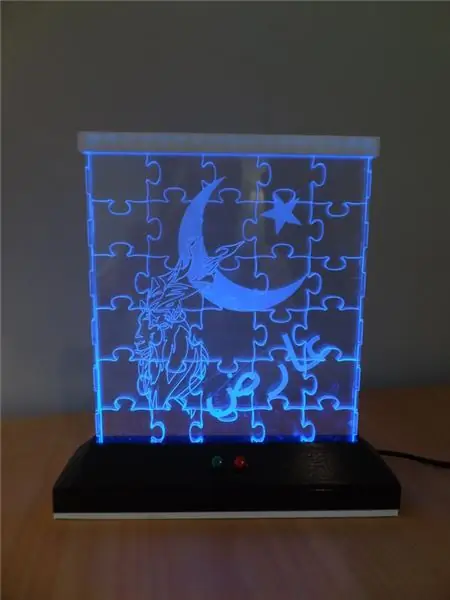

Като цяло съм много доволен от крайния резултат. Тъй като пъзелът е напълно отделна част от проекта, е възможно да се създадат много различни пъзели, които да се показват от лампата.
Имаше твърде малки проблеми:
- Зелените и червените бутони за нулиране бяха малко прекалено дълги, затруднявайки малко пъзела. Винаги беше толкова леко и тъй като бяха разположени централно, пъзелът все още можеше да се накара да седи право в слота.
- Кутията беше малко прекалено тясна, така че не се затваряше толкова плътно, колкото бих искал. Въпреки това, поради дизайна, основата и горният капак все още успяха да държат всичко заедно правилно.
Обикновено бих изброил научените уроци, както и предложения за бъдещи версии, но тъй като вече споменах повечето от тях в предишните си стъпки, засега ще оставя нещата тук.
Стъпка 7: Други пъзели
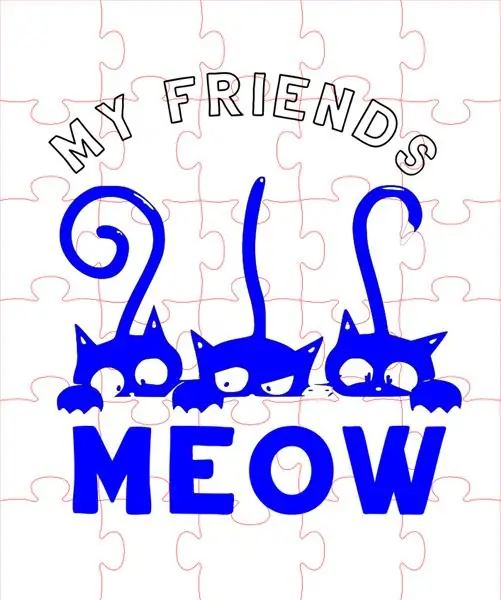
Ще добавя други пъзели тук, докато ги създавам.
Препоръчано:
LED Pixel Edge осветена акрилна маркировка: 6 стъпки (със снимки)

LED Pixel Edge осветена акрилна табела: Прост проект, който демонстрира лесен начин да направите персонализиран акрилен знак с ръбове. Този знак използва адресируеми RGB-CW (червени, зелени, сини, студено бели) LED пиксели, които използват чипсет SK6812. Добавеният бял диод не е задължителен, но
НАПРАВИ АКРИЛНА ИНДИГО ЛАМПА ЗА ПЕПЕЛКА: 13 стъпки (със снимки)

НАПРАВИ АКРИЛНА ИНДИГО БЕТИЧНА ЛАМПА: Индиго пеперудите изглеждат толкова страхотно, нали? Цветове, цветове, навсякъде. Някои са тук, а други са там. Осветление за настроение, за да бъде щастливо, отпуснато или съсредоточено. В тази инструкция ще ви покажа как изграждам акрилна LED лампа с WS2812B адрес
Направете USB лазерна лазерна пречиствателна лампа: 4 стъпки

Направете USB лазерна лазерна лампа за пречистване на въздух: Лазерът може да освежи въздуха ви, като убие лошите бактерии и гъбички във въздуха. Можете да направите и хладна лампа. Всичко с USB захранване
N: Как да направите многопластова акрилна и LED скулптура с променливи нива на осветление: 11 стъпки (със снимки)

N: Как да направите многопластова акрилна и LED скулптура с променливи нива на осветление: Тук можете да разберете как да ви направим много собствени, както е направено за изложбата www.laplandscape.co.uk, курирана от арт/дизайнерска група Lapland. Още изображения могат да се видят на flickr Това изложение работи от сряда 26 ноември - петък 12 декември 2008 г. включително
Акрилна китара LED Mod: 4 стъпки (със снимки)

LED акрилна китара LED мод: Сложих низ от най -добрите евтини светодиоди на ASDA в моята акрилна китара Използвани неща: - Акрилна китара - Сини светодиоди от ASDA (3.3,50) - Рокер ключ, спасен от счупено захранване на лаптоп - Куп ледени пръчки които бяха запазени (знаех, че са
